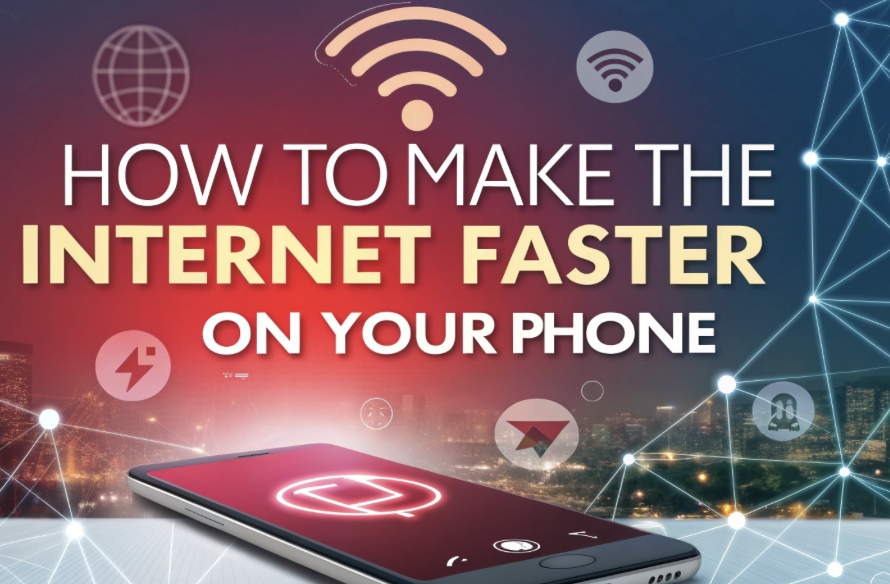Cách Tăng Tốc Internet Trên Điện Thoại Của Bạn 📱⚡
Trang web tải chậm, video bị giật, ứng dụng phản hồi kém? 😣 Tốc độ Internet trên điện thoại có thể suy giảm theo thời gian — nhưng bạn không cần thay điện thoại mới để khắc phục! Hướng dẫn này sẽ cung cấp các bước từ cơ bản đến nâng cao giúp cải thiện tốc độ duyệt web, tối ưu hiệu năng và tăng cường quyền riêng tư. 🚀 Cùng tăng tốc Internet của bạn ngay! 🏎️
Tìm Hiểu Về Các Chuẩn Kết Nối Di Động: 3G, 4G và 5G 🌐
Tốc độ Internet trên điện thoại phụ thuộc vào chuẩn kết nối (3G, 4G hoặc 5G) — đại diện cho thế hệ công nghệ mạng di động chứ không phải tốc độ cố định. 📡 Mỗi thế hệ mang lại trải nghiệm khác nhau:
- 3G: 0.5–5 Mbps – đủ dùng cho duyệt web cơ bản. 🐢
- 4G: Lên đến 100 Mbps – phù hợp để xem video và duyệt web mượt mà. 🚗
- 5G: Lý thuyết đạt tới 100 Gbps – nhanh gấp 100 lần 4G. 🚀
💡 Lưu ý: Tốc độ thực tế còn phụ thuộc vào cường độ tín hiệu, mức độ nghẽn mạng và gói cước bạn đang dùng. Hãy sử dụng các ứng dụng đo tốc độ như Ookla Speedtest để kiểm tra tốc độ mạng hiện tại.
Bước 1: Kiểm Tra Gói Cước Và Cường Độ Tín Hiệu 🔍
Trước khi tinh chỉnh thiết bị, hãy đảm bảo bạn đang sử dụng kết nối tốt nhất:
- Xác minh gói cước: Đảm bảo bạn đang sử dụng chuẩn kết nối cao nhất mà thiết bị hỗ trợ (ví dụ: 5G nếu khả dụng). Liên hệ nhà mạng nếu thiết bị chỉ kết nối 3G/4G trong khu vực có 5G. 📞
- Kiểm tra tín hiệu: Quan sát số vạch sóng hoặc dùng app kiểm tra tốc độ. Tín hiệu yếu (1–2 vạch) sẽ làm mạng chậm. 📶
- Khắc phục: Di chuyển tới khu vực có tín hiệu mạnh hơn, chuyển sang dùng Wi-Fi, hoặc lắp thiết bị tăng cường sóng tại nhà. 📡
- Khởi động lại điện thoại: Thao tác đơn giản này có thể làm mới kết nối. 🔄
Bước 2: Kiểm Tra Kết Nối Wi-Fi Tại Nhà 🏠
Nếu điện thoại chạy chậm khi dùng Wi-Fi ở nhà nhưng mượt khi ra ngoài, có thể Wi-Fi là nguyên nhân:
-
Khởi động lại router: Rút điện router 30 giây rồi cắm lại. 🔌
-
Kiểm tra modem và dây kết nối: Đảm bảo thiết bị hoạt động bình thường và không lỏng dây. 🔧
-
Đo tốc độ mạng: Dùng Speedtest hoặc Fast.com để kiểm tra tốc độ Wi-Fi, so sánh với cam kết từ nhà cung cấp. 📊
-
Tối ưu Wi-Fi:
- Đứng gần router hơn để giảm nhiễu. 📍
- Ngắt kết nối các thiết bị không sử dụng. 📱
- Nâng cấp router cũ sang loại mới hơn (ví dụ: Wi-Fi 6). 🆙
- Đổi kênh Wi-Fi: Dùng app phân tích Wi-Fi để chuyển sang kênh ít bị trùng lặp với hàng xóm. 📡
Bước 3: Quản Lý Dữ Liệu Ứng Dụng 🧩
Một số ứng dụng tiêu thụ quá nhiều băng thông, làm chậm toàn bộ kết nối. Hãy kiểm soát chúng:
Tìm Ứng Dụng Ngốn Dữ Liệu 📈
- iOS: Cài đặt > Di động > Kiểm tra mức sử dụng theo ứng dụng.
- Android: Cài đặt > Mạng & Internet > Sử dụng dữ liệu > Dữ liệu di động.
Gỡ Bỏ Hoặc Hạn Chế Ứng Dụng 🚫
-
Gỡ cài đặt:
- iOS: Cài đặt > Cài đặt chung > Dung lượng iPhone > Chọn ứng dụng > Xóa ứng dụng.
- Android: Cài đặt > Ứng dụng > Chọn ứng dụng > Gỡ cài đặt. 🗑️
-
Hạn chế dữ liệu:
- iOS: Cài đặt > Di động > Tắt quyền dùng dữ liệu cho từng ứng dụng.
- Android: Cài đặt > Dữ liệu di động > Tắt quyền truy cập dữ liệu nền.
⚠️ Tránh cài đặt các ứng dụng lỗi thời hoặc giả mạo – chúng có thể đánh cắp dữ liệu và tiêu hao băng thông. Chỉ cài đặt từ App Store hoặc Google Play. 🛡️
Bước 4: Tối Ưu Ứng Dụng Nền ⚙️
Các ứng dụng chạy nền (như bản đồ, mạng xã hội) vẫn tiêu thụ dữ liệu.
Giới Hạn Ứng Dụng Nền 🚀
-
iOS:
- Cài đặt > Cài đặt chung > Làm mới ứng dụng trong nền > Tắt các ứng dụng không cần thiết.
- Vào Cài đặt > Di động để hạn chế truy cập dữ liệu.
-
Android:
-
Cài đặt > Ứng dụng > Chọn ứng dụng > Dữ liệu > Tắt “Cho phép dữ liệu nền”.
-
Kích hoạt Chế độ nhà phát triển để giới hạn số tiến trình nền:
- Cài đặt > Giới thiệu điện thoại > Nhấn 7 lần vào “Số bản dựng”. 🔓
- Vào Cài đặt > Tùy chọn nhà phát triển > Giới hạn tiến trình nền. ⚙️
-
💡 Mẹo: Tắt quyền truy cập vị trí cho các ứng dụng không cần thiết: Cài đặt > Quyền riêng tư > Dịch vụ định vị. 📍
Bước 5: Tối Ưu Cài Đặt Hệ Thống 🛠️
-
Tắt dịch vụ định vị khi không dùng hoặc chỉ bật khi cần.
-
Tắt tự động tải xuống:
- iOS: Cài đặt > App Store > Tắt tải ứng dụng và nội dung trong ứng dụng.
- Android: CH Play > Menu > Cài đặt > Tự động cập nhật > Chỉ khi có Wi-Fi hoặc không cập nhật tự động.
-
Giới hạn thông báo đẩy từ ứng dụng không quan trọng.
-
Kích hoạt chế độ tiết kiệm dữ liệu:
- iOS: Cài đặt > Di động > Chế độ dữ liệu thấp.
- Android: Cài đặt > Mạng & Internet > Tiết kiệm dữ liệu.
-
Giảm hiệu ứng hình ảnh:
- iOS: Cài đặt > Trợ năng > Chuyển động > Giảm chuyển động.
- Android: Tùy chọn nhà phát triển > Giảm tỷ lệ hoạt ảnh.
Bước 6: Khôi Phục Cài Đặt Gốc (Khi Không Còn Cách Nào Khác) 🔄
Nếu bạn đã thử mọi cách mà vẫn không cải thiện, hãy reset thiết bị để loại bỏ lỗi phần mềm:
-
Sao lưu dữ liệu:
- iOS: Cài đặt > [Tên bạn] > iCloud > Sao lưu > Sao lưu ngay.
- Android: Cài đặt > Hệ thống > Sao lưu > Sao lưu vào Google Drive.
⚠️ Việc sao lưu có thể mất vài giờ. Hãy dùng Wi-Fi và sạc điện.
-
Đặt lại thiết bị:
- iOS: Cài đặt > Cài đặt chung > Chuyển hoặc đặt lại iPhone > Xóa tất cả nội dung và cài đặt.
- Android: Cài đặt > Hệ thống > Đặt lại > Khôi phục cài đặt gốc.
-
Khôi phục dữ liệu: Sau khi reset, đăng nhập để khôi phục bản sao lưu. 🔄
Bước 7: Sử Dụng Trình Duyệt Nhanh Và Bảo Mật Như iBrowe 🌟
Trình duyệt ảnh hưởng trực tiếp đến tốc độ Internet. iBrowe giúp bạn tăng tốc rõ rệt:
- Chặn quảng cáo và trình theo dõi: iBrowe Shields loại bỏ dữ liệu thừa, giúp trang tải nhanh hơn. 🚫
- Tải trang nhanh hơn gấp 3 lần Chrome, tiết kiệm pin và dữ liệu. ⚡
- Tôn trọng quyền riêng tư: Không theo dõi lịch sử hay tìm kiếm. Tích hợp Tor cho ẩn danh. 🕶️
- Tính năng bổ sung: Tìm kiếm riêng tư, danh sách phát ngoại tuyến, nhận thưởng khi duyệt web (tùy chọn). 💰
Cách chuyển sang iBrowe:
-
Tải từ App Store hoặc Google Play. 📲
-
Đặt làm trình duyệt mặc định:
- iOS: **Cài đặt > iBrowe > Trình duyệt mặc định
- Android: Cài đặt > Ứng dụng > Ứng dụng mặc định > Trình duyệt** ⚙️
Mẹo Bổ Sung Để Tăng Tốc Mạng Trên Điện Thoại 🏎️
-
Xóa cache trình duyệt:
- Safari (iOS): Cài đặt > Safari > Xóa lịch sử và dữ liệu trang web.
- Chrome (Android): Menu > Lịch sử > Xóa dữ liệu duyệt web. 🗑️
-
Dùng Wi-Fi thay vì 4G/5G nếu có thể. 📡
-
Cập nhật hệ điều hành:
- iOS: Cài đặt > Cài đặt chung > Cập nhật phần mềm.
- Android: Cài đặt > Hệ thống > Cập nhật hệ thống. 🆙
-
Kiểm tra phần mềm độc hại: Sử dụng các app diệt virus như Malwarebytes. 🦠
-
Nâng cấp gói cước nếu tốc độ vẫn chậm. 📞
Vì Sao Điều Này Quan Trọng 🌍
Kết nối Internet chậm không chỉ gây khó chịu — nó còn khiến bạn lãng phí thời gian và tiềm ẩn rủi ro bảo mật từ các ứng dụng ngốn dữ liệu. 🕵️♂️
Bằng cách tối ưu hóa thiết bị và sử dụng iBrowe, bạn sẽ tận hưởng trải nghiệm duyệt web nhanh hơn, tiết kiệm pin hơn và an toàn hơn. 💪
📲 Tải iBrowe ngay hôm nay để trải nghiệm Internet siêu tốc và riêng tư! 💬 Tham gia cộng đồng iBrowe Learn trên Lemmy để chia sẻ mẹo tăng tốc và bảo vệ quyền riêng tư!